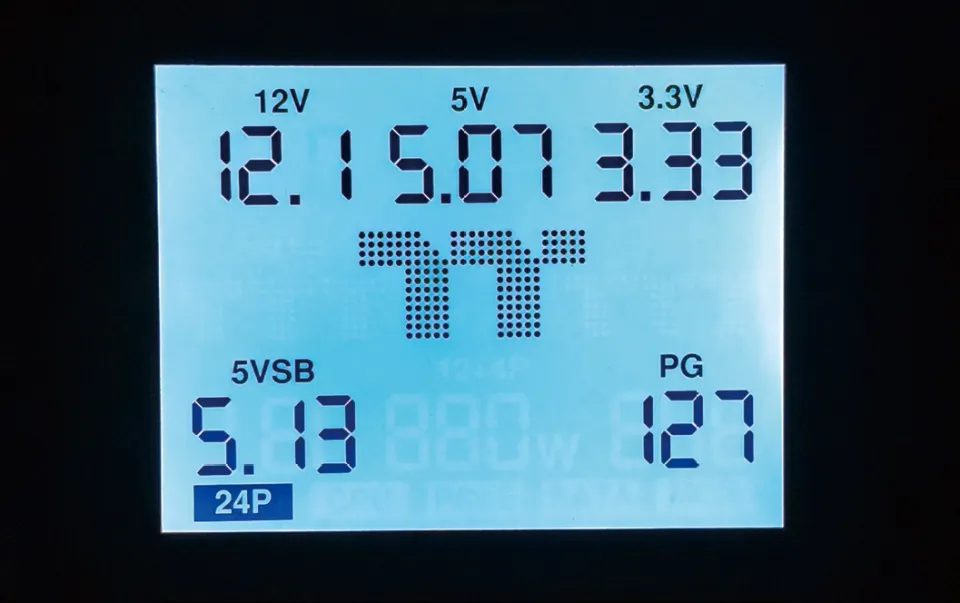音箱与电脑的双线连接操作并不繁琐,不过,要想顺利完成,我们得掌握一些基本常识,并严格遵循操作步骤。这过程中,关键是要确保音箱线接口与电脑接口的兼容,同时还要调整一些相关设置。
检查设备接口
我们要确认音箱的接口类型。通常,音箱配备的是标准的3.5mm接口,或者是莲花接口等。同时,电脑上也普遍设有3.5mm音频输出接口或其它音频接口。若接口不匹配,连接将无法顺利进行。例如,某些电脑可能已不再配备3.5mm接口,这时就需要使用转接头进行适配。在连接之前,我们还应检查音箱线是否完好无损,是否有损坏之处。线缆如有破损,可能会对音频传输效果造成影响。
根据音箱与电脑的接口种类,挑选恰当的连线。若两者均为3.5mm接口,则选用一般的3.5mm音频线即可。若是莲花接口,则需选用相应的莲花线进行连接。
连接音箱到电脑
确定接口和连接线无误后,便可着手连接。若使用笔记本电脑,需寻找耳机插孔,通常为3.5mm音频接口,然后将音箱线一端插入。至于台式电脑,部分机箱的前后板均设有音频接口,可根据实际需要,选择一个便于操作的接口进行连接。
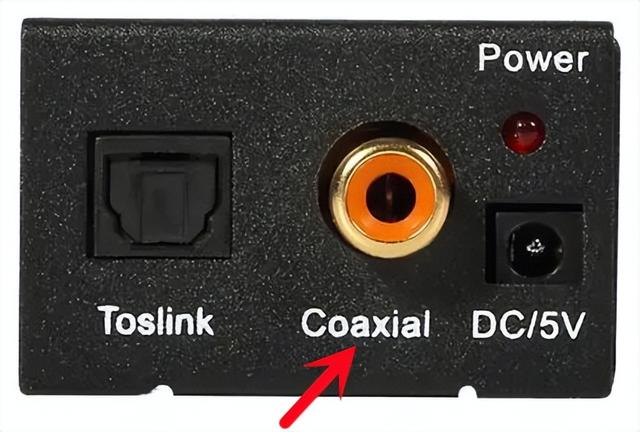
在连接时务必确保稳固,轻轻插入,直至听到或感受到接口紧绷。若未插牢,可能会出现单声道有声音或声音时断时续的现象。
设置电脑音频输出
接好硬件后,我们得在电脑上做些配置。在Windows系统里,得进到控制面板,然后找到声音这一项。这里能看见好几种音频输出设备。得确认一下,是不是已经把新连上的音箱选成了输出设备。
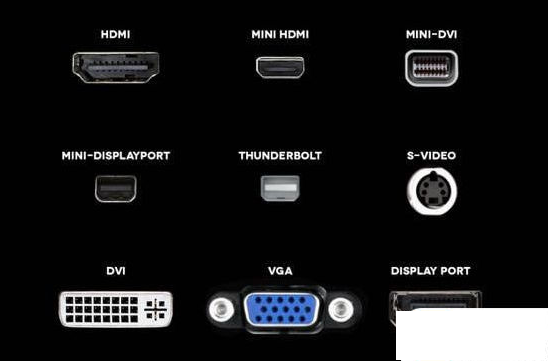
若电脑连接了多台音频设备,则可能无法自动切换至音箱。此时,需手动挑选音箱,以保证音频信号能准确传输。同时,还需核实音量是否适宜,音量过低可能导致听不到声音,过高则可能产生杂音或失真。

检查音箱声音

完成连接与设置后,首先要开启音箱的电源。部分音箱配备了独立的静音键。若在播放音频时发现无声音,应检查是否不小心按到了这个静音键。

播放一些简单的音频,例如音乐或视频中的声音片段,用以检查音箱是否运作正常。若声音显得模糊不清或有杂音,应检查音箱线是否接触得当,或是音箱本身可能存在问题。

解决可能的问题
如果在连接时遇到问题,比如听不到声音或声音不正常,那么首先应当仔细检查连接是否牢固,连接线是否完好。同时,还需检查音箱的音量是否合适,可以调节音箱上的音量旋钮。
电脑系统升级或是音频驱动故障,有时也会引发声音问题。面对这种情况,我们可以尝试更新音频驱动,看看是否能够解决这一难题。
其他注意事项
使用音箱时,请避免频繁拔插音箱线,以免接口受损。当不使用音箱时,请关闭电源,既可节省电力又能延长音箱的使用寿命。同时,要将音箱置于平稳且干燥的环境中,以防震动和潮湿影响音质。
各位读者,我想请教一下,在你们将音箱连接到电脑时,是否遇到过一些与众不同的问题?期待大家的积极参与和评论。同时,也希望各位能点赞并转发这篇文章。